TrueChart for WinFormsは、メンテナンスモードに移行しました。
メンテナンスモード情報を見る
新しいグラフコンポーネントFlexChart for WinFormsの製品情報を見る
収録コントロール
C1Chart
多彩で動的な2Dグラフを作成できる2次元グラフコントロールです。
C1Chart3D
3D曲面、3D棒、3D散布図のグラフや、4D棒、4D曲面のグラフの作成が可能な3次元グラフコントロールです。
80種以上のグラフイメージ
TrueChartは、80種類を超える2Dと3Dのグラフ機能を備えています。一般的なグラフ(横棒、折れ線、エリア、円など)や高度なグラフ(バブル、ローソク足、ガント、ポーラ、レーダー、および曲面(等高線)など)から作成したいグラフイメージを選択できます。
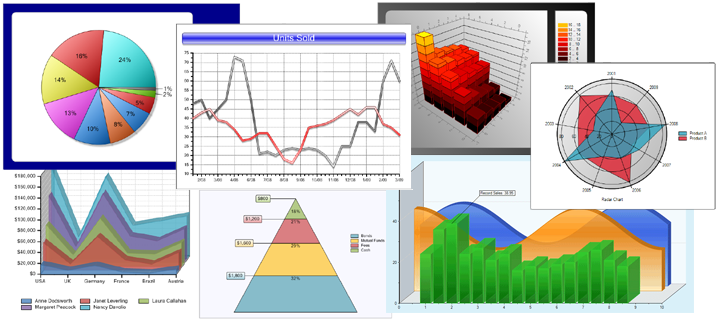
コード不要の開発
1行もコードを記述することなくグラフを設計し、データを接続できます。グラフの新規作成は、グラフウィザードを使用し簡単な3ステップで行えます。さらにプロパティ設定により、傾向線、ラベル、スタイル属性など、より高度な機能を設定することが可能です。 ヘッダ、フッタ、凡例などのグラフ要素も変更でき、グラフのデータ編集もすべて設計時に行えます。
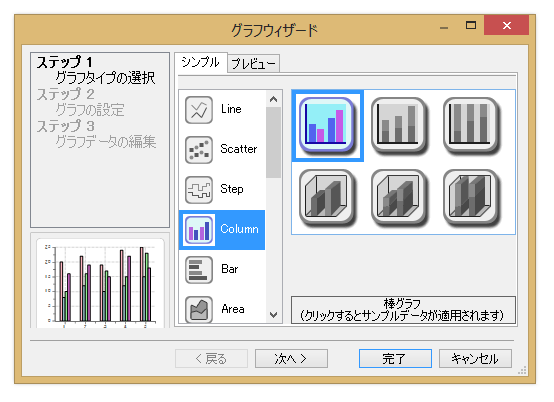
複数のグラフの組み合わせ
エリアグラフと散布図を組み合わせることや、棒グラフとローソク足チャートを組み合わせることが可能です。1つのグラフプロット領域に2つのグラフグループを配置することで、相関的なデータを分かりやすく表示できます。

アラームゾーンの表示
背景に色やパターンを指定して、グラフ内で特定の範囲を区別するアラームゾーンを表示できます。表示範囲や形状(矩形、楕円、多角形)を自在に設定できるので、帯状の領域を表示させるベーシックな用法だけでなく、小さな領域をスポット的に表示するなど特定データの強調にも利用できます。
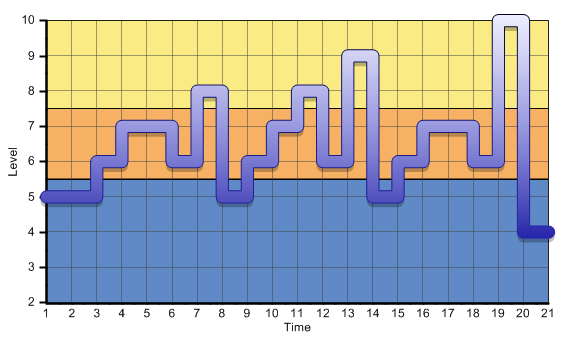
柔軟なラベル表示
特定のデータ点や座標など、グラフ内の任意の位置へのラベル表示が可能です。データの値や補足説明などをラベルとして表示することで、より詳細な情報をグラフ上に表現できます。ラベルは、縦書き表示、色やフォントの指定、背景色のグラデーションスタイルやハッチパターンの指定も行えます。
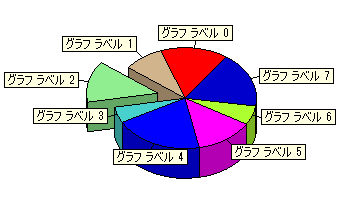
高いインタラクティブ性
各チャートは、マウス操作によるデータハイライトやローテーション、スケーリング、ズームといった組み込みのインタラクション(相互作用)を提供します。マウスカーソルをグラフ上でドラッグしたときに、イベントを使用してマウスポインタの下にある領域、系列、データ点の検出や追跡が可能です。また、用途に応じたインタラクティブ操作をプログラミングするのに充分なメソッドが用意されています。これらのイベントやメソッドを活用することで、マウスポインタの移動に合わせたグラフ座標値の表示や、クリックされたデータ点の色の変更など、インタラクティブな機能を実装できます。
動的なデータ接続
デザイン時またはコードを通して実行時にデータ接続を確立します。各データフィールドをX軸とY軸、(そしてY2軸やZ軸)のデータシリーズにバウンドするだけです。また、TrueChartは配列とのデータ接続もサポートしています。CopyInメソッドを使用し、実行時に配列からチャートに書き込むだけで実装が可能です。
グラフ設定情報をテンプレート化
グラフの各種設定情報は、XML形式のテンプレートファイルや文字列変数として保存できます。各種設定情報をテンプレート化し再読込できるので、グラフデザインが効率的に行えます。
その他の機能
データの強調表示
特定のデータポイントをマークして強調表示することが可能です。ユーザーがマウスオーバーやクリックしたときに変化するように、プロットの要素のスタイルを設定できます。データセットに関係なく、最大値や最小値を強調することも可能です。
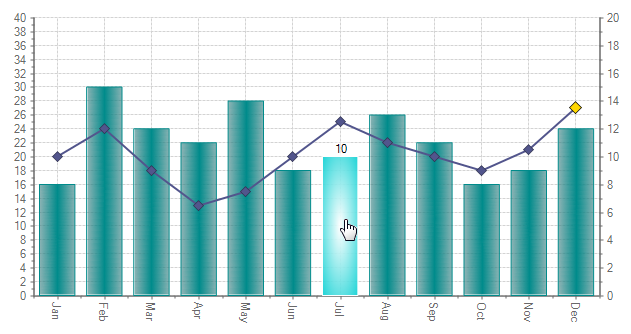
統計関数のサポート
関数グラフを描画するための組み込みエンジンを備えています。明示的な1変数関数とパラメータ関数の2種類の関数をサポートし、多項式、指数、対数、累乗、フーリエといった近似曲線や、独自の関数によるカスタム近似曲線を描画することができます。
視覚的な拡張機能
- アンチエイリアスを有効にし、すべてのグラフ要素をより滑らかに描画します。
- 大部分の2Dグラフ(折れ線、エリア、棒、円、ステップなど)に3D効果を追加できます。
- 視覚効果エディタを使用し、グラフ要素のグラフィックを強化できます。 角度、グラデーション、強度、スケーリング、および形状を変更可能です。
- プロットポイントは15種類のグラフシンボル(円、四角、星など)から選択できます。
- プロット要素は22種類のカラースキームから選択できます。また、独自のカスタマイズも可能です。
- アルファ透明度とハッチスタイルをプロット要素に追加できます。
スクロールバー
グラフの値が大きくなってしまう場合には、軸にスクロールバーを追加できます。 スクロールバーを追加すると、データを縮小表示することなく一部分ずつ詳細に表示できるため、グラフ上のデータの読み取りが容易になります。スクロールはグラフ領域をズームするときにも便利です。
グラフイメージの出力
作成したグラフのイメージは、サイズや画像形式を指定して、クリップボード、バイト配列、ストリーム、イメージファイルの4つのターゲットに保存できます。画像形式は、BMP、EMF、GIF、JPG、PNGをサポートしています。
グラフの印刷
グラフを印刷する機能としてPrintChartメソッドを用意しています。これにより、スケーリング、サイズ、および配置を指定してプリンタへ出力することができます。
エンドユーザーによるカスタマイズ
実行時にShowPropertiesメソッドを呼び出すだけで、プロパティエディタを表示できます。 したがって、エンドユーザーは実行時にグラフの大部分の設定を変更できます。
等高線と領域区分の自動生成
C1Chart3Dコントロールは、データと目的の領域区分の数に基づいて等高線と領域区分を自動的に生成します。各領域区分の色分けは、組み込みのスタイルのの1つを使用するか、独自のものを作成して、適用できます。また、C1Chart3Dは等高線の領域区分の間の滑らかな遷移のために中間色を自動的に作成します。
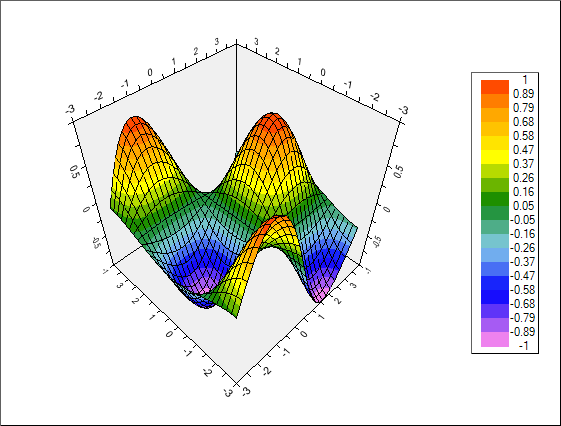
株価チャート
TrueChart for WinFormsを使用すると、Hi-Lowチャート、Hi-Low-Open-Closeチャート、ローソク足チャートといった株価チャートを簡単に作成することができます。

目盛りのカスタマイズ
目盛同士の間隔や目盛ラベルの添付位置を指定でき、かつ目盛ラベルの縦書き表示もサポートします。また、2Dグラフでは隣接する目盛ラベルが重ならないよう、表示角度も自由に指定できます。さらに、日付、通貨、百分率といった実用性の高い定義済みのグラフ目盛もサポートします。3Dグラフでは、視点の位置に応じて奥行きのある目盛ラベルを描画できます。
軸のカスタマイズ
2Dグラフでは、スクロールバーの表示、軸のデータ順序の反転、グラフ方向の切り替えのほか、対数や百分率表示など幅広い応用が可能です。3Dグラフでは、X軸とY軸の比率や各軸の表示角度も指定が可能で、さまざまな視点からグラフ全体を捉えることができます。